AU消除齿音的方法
时间:2023-08-24 15:51:47作者:极光下载站人气:0
很多小伙伴之所以会选择使用AU软件来对音频文件进行编辑,就是因为AU中的功能十分的丰富,并且操作简单,在AU软件中我们可以根据音频本身存在的问题来使用对应的工具进行解决。有的小伙伴在录制完音频之后可能会需要去除音频中的齿音,这时我们只需要在效果的下拉列表中先打开“滤波与均衡”选项,再点击“陷波滤波器”选项,最后在弹框中将“陷波滤波器”的预设设置为“齿擦音柔化”即可。有的小伙伴可能不清楚具体的操作方法,接下来小编就来和大家分享一下AU消除齿音的方法。
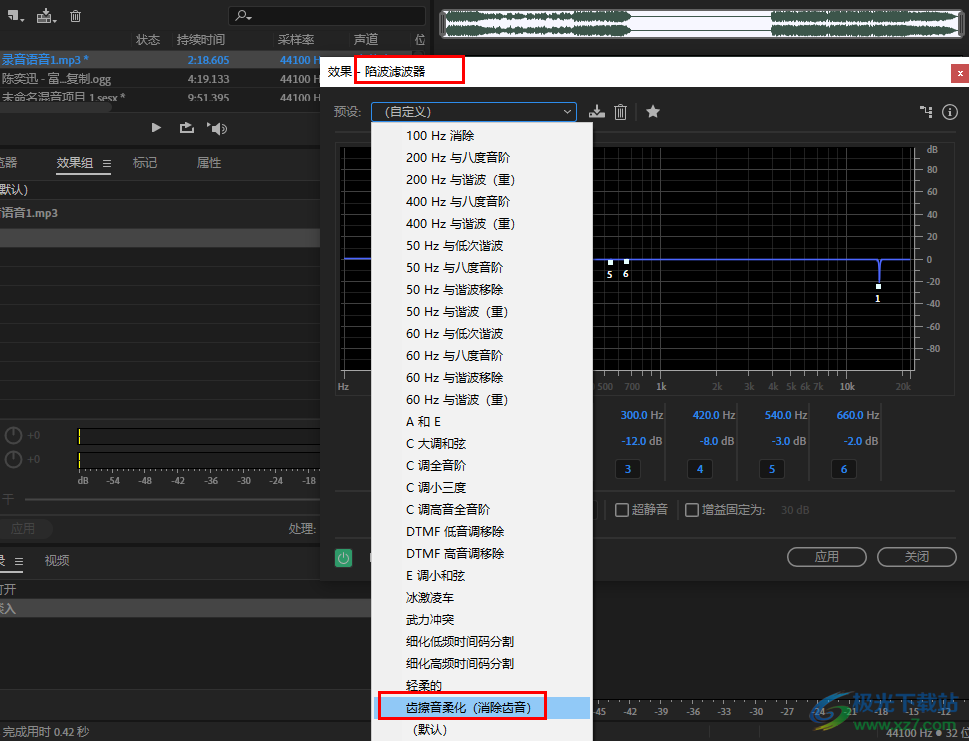
方法步骤
1、第一步,我们在电脑中点击打开AU软件,然后在软件中导入需要编辑的音频文件
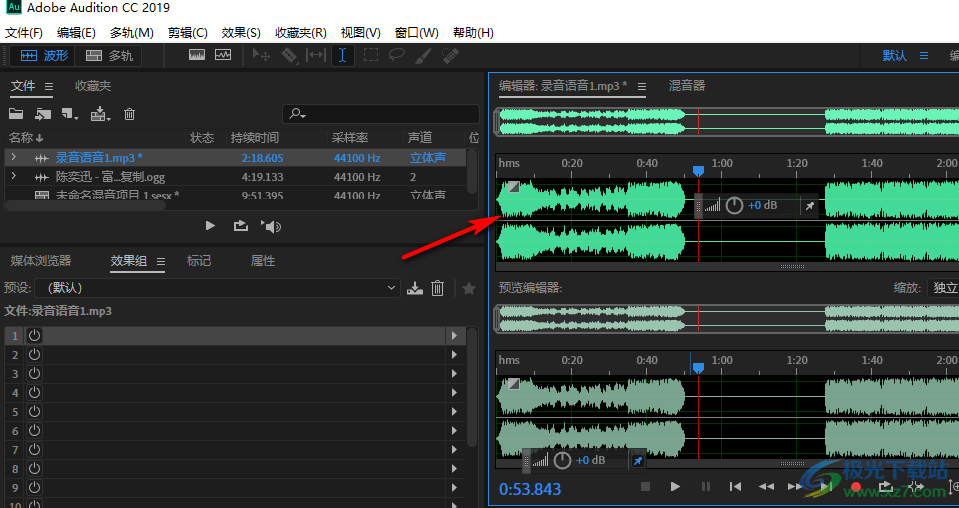
2、第二步,接着我们选中音频,再在工具栏中点击打开“效果”工具
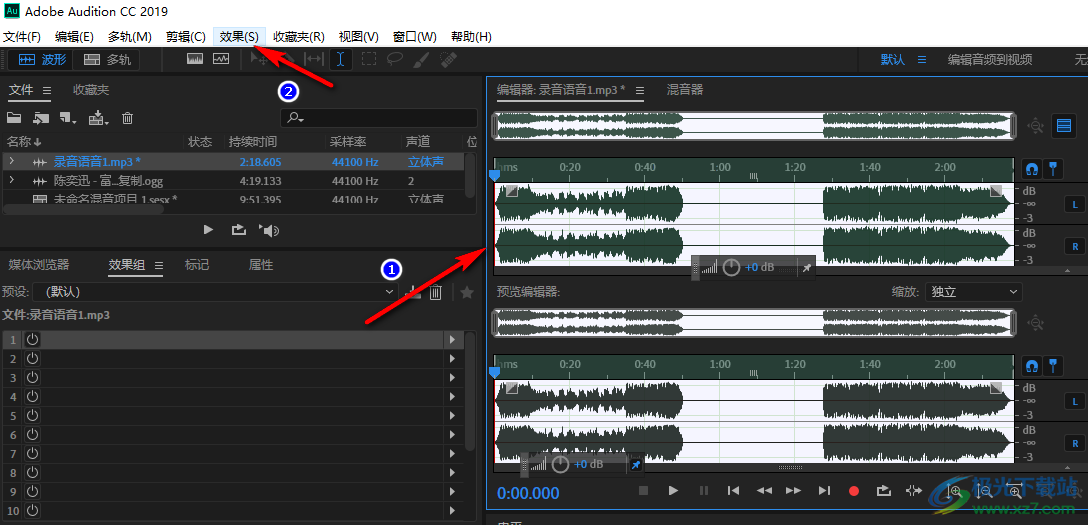
3、第三步,打开效果工具之后,我们在下拉列表中先点击“滤波与均衡”选项,再点击“陷波滤波器”选项
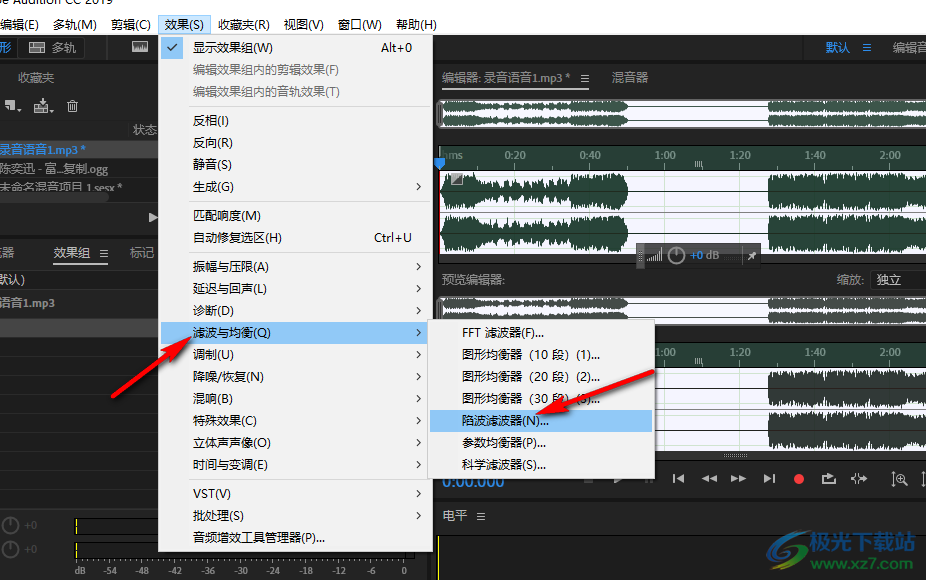
4、第四步,进入“陷波滤波器”页面之后我们将“预设”处的“自定义”选项点击打开
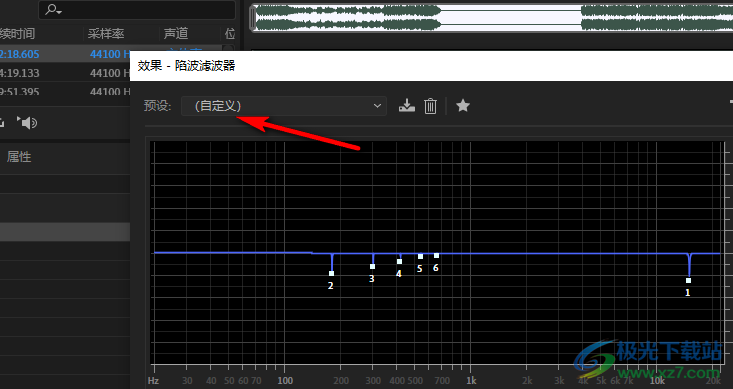
5、第五步,打开预设选项之后,我们在下拉列表中先选择“齿擦音柔化”选项,然后点击“应用”选项即可
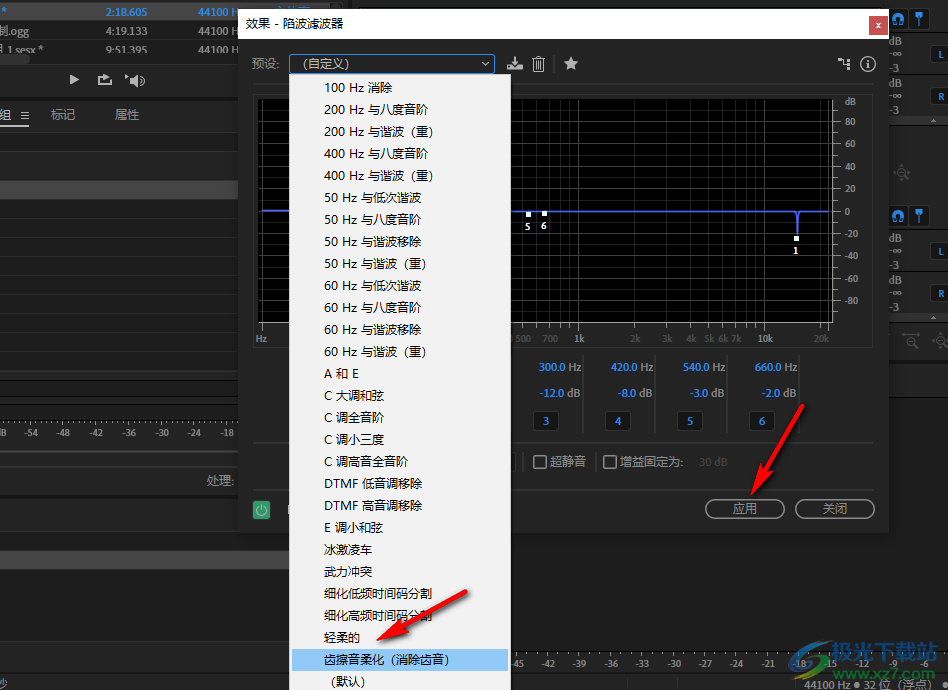
以上就是小编整理总结出的关于AU消除齿音的方法,我们在AU中导入音频,然后打开效果选项,接着先点击“滤波与均衡”选项,再点击“陷波滤波器”选项,最后在弹框中将“预设”更改为“齿擦音柔化”即可,感兴趣的小伙伴快去试试吧。

大小:41.52 MB版本:v3.0 官方版环境:WinAll, WinXP, Win7, Win10
- 进入下载

网友评论